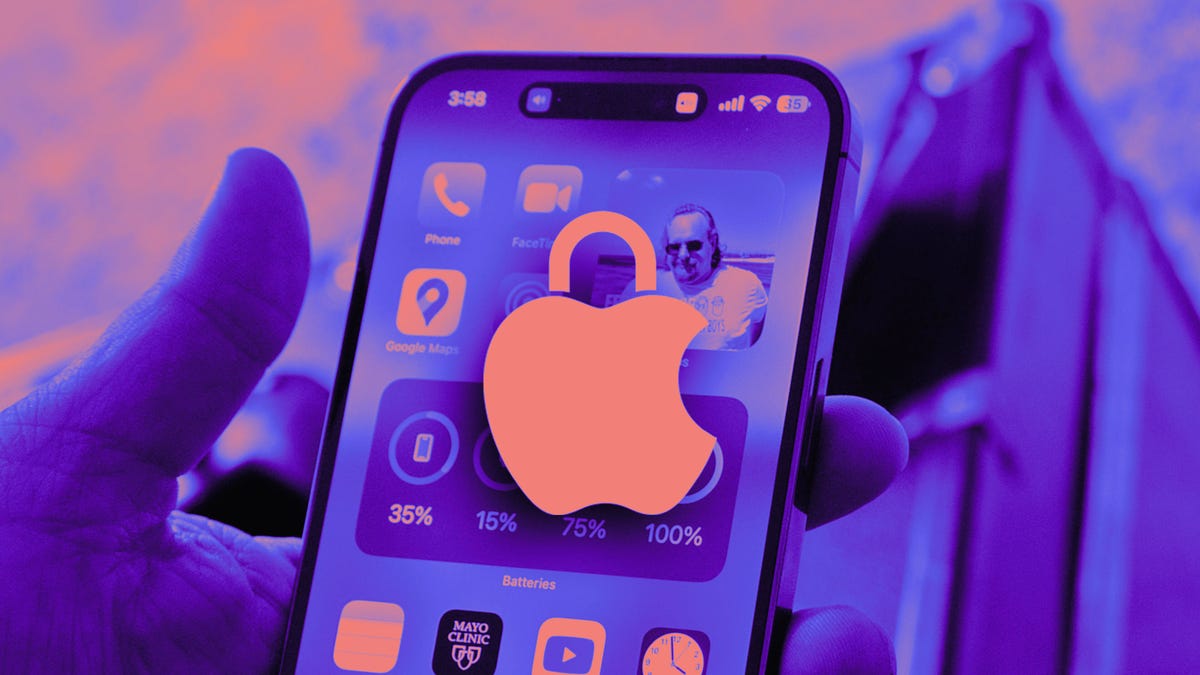Apple merilis iOS 18 ke masyarakat umum pada 16 Sept, seminggu setelah perusahaan mengumumkan lineup iPhone 16 baru, Apple Watch Series 10, dan lainnya di acara September mereka. Pembaruan ini membawa banyak fitur baru ke iPhone Anda, seperti kemampuan untuk menjadwalkan pesan untuk dikirim nanti dan layar kunci yang lebih dapat disesuaikan. Dan dua fitur baru dimaksudkan untuk menambah lapisan keamanan tambahan ke aplikasi Anda dengan membiarkan Anda mengunci atau menyembunyikannya dari orang lain.
Fitur-fitur ini bisa sangat membantu bagi orangtua dengan anak-anak kecil. Menurut CBS, seorang anak berusia 5 tahun membeli lebih dari $3,000 barang dari Amazon menggunakan ponsel ibunya tahun lalu. Ibu tersebut berhasil mengembalikan barang-barang tersebut setelah menjelaskan situasi kepada Amazon, tetapi kemungkinan situasi tersebut tetap membuat stres. Dengan fitur baru yang dapat mengunci dan menyembunyikan aplikasi di iOS 18, Anda dapat mengambil langkah-langkah untuk memastikan hal ini tidak terjadi pada Anda.
Baca lebih lanjut: Semua yang Perlu Anda Ketahui Tentang iOS 18
Berikut cara mengunci dan menyembunyikan aplikasi iPhone Anda dari anak-anak dan orang lain.
Cara mengunci aplikasi di iOS 18
1. Tahan lama aplikasi.
2. Ketuk Memerlukan Face ID.
3. Ketuk Memerlukan Face ID lagi.
Mengunci beberapa aplikasi dapat membantu mencegah anak-anak Anda membeli game atau aplikasi sembarangan di iPhone Anda.
Apple/Screenshot oleh CNET
Sekarang setiap kali Anda mencoba mengakses aplikasi ini, Anda akan memerlukan Face ID atau kode sandi Anda untuk membukanya. Anda tidak dapat mengunci setiap aplikasi di iPhone Anda. Beberapa aplikasi, seperti Kamera, Temukan Saya, dan Pengaturan tidak dapat dikunci. Anda dapat mengunci sebagian besar aplikasi, seperti App Store, Pesan, dan aplikasi pihak ketiga.
Cara menyembunyikan aplikasi di iOS 18
Menyembunyikan aplikasi di iPhone Anda juga menguncinya dan mengikuti proses yang sama seperti mengunci aplikasi. Pilihan ini tidak tersedia untuk semua aplikasi. Berdasarkan pengalaman saya dengan iOS 18, Anda hanya dapat menyembunyikan aplikasi pihak ketiga, seperti Instagram dan Twitter.
Berikut cara Anda dapat menyembunyikan aplikasi ini di iPhone Anda.
1. Tahan lama aplikasi.
2. Ketuk Memerlukan Face ID.
3. Ketuk Sembunyikan dan Memerlukan Face ID.
Folder Tersembunyi muncul untuk menampilkan aplikasi apa pun tidak peduli berapa banyak aplikasi yang Anda sembunyikan.
Apple/Screenshot oleh CNET
iPhone Anda kemudian akan meminta Face ID atau kode sandi Anda, dan kemudian akan bertanya apakah Anda yakin ingin menyembunyikan aplikasi tersebut.
Menu baru akan muncul di ponsel Anda yang mengatakan menyembunyikan aplikasi akan menghapus ikon dan nama aplikasi dari layar utama Anda dan menempatkannya di folder Tersembunyi di Pustaka Aplikasi Anda. Menu juga akan mengatakan Anda tidak akan menerima pemberitahuan dari aplikasi tersebut. Ketuk Sembunyikan Aplikasi di bagian bawah menu, dan iPhone Anda akan menyembunyikan aplikasi tersebut.
Untuk melihat aplikasi tersembunyi Anda, geser ke kanan sampai Anda berada di Pustaka Aplikasi Anda. Gulir ke bagian bawah halaman di mana Anda akan melihat folder berlabel Tersembunyi dengan simbol yang terlihat seperti mata dengan garis melalui. Ketuk folder ini dan masukkan Face ID atau kode sandi Anda. Folder tersebut kemudian akan menampilkan aplikasi tersembunyi Anda.
Cara mengembalikan dan menghapus kunci dari aplikasi
Jika Anda ingin mengembalikan atau menghapus kunci dari aplikasi, tahan lama aplikasi, ketuk Tidak Memerlukan Face ID, dan masukkan Face ID atau kode sandi Anda.
Aplikasi yang dikunci sekarang akan terbuka, dan aplikasi yang tersembunyi akan dihapus dari folder Tersembunyi. Mengembalikan aplikasi tidak akan mengembalikannya ke layar utama Anda. Untuk menambahkan kembali aplikasi ke layar utama Anda, buka Pustaka Aplikasi Anda, tahan lama aplikasi, dan ketuk Tambahkan ke Layar Utama.
Untuk informasi lebih lanjut tentang iOS 18, inilah ulasan saya tentang iOS 18, apa yang perlu diketahui tentang pengetikan T9 di iPhone Anda, dan lembar curang iOS 18 kami. Anda juga dapat melihat semua yang diumumkan Apple di acara September mereka.
Tonton ini: Tonton Semua yang Diumumkan di Acara iPhone 16 Apple
09:37 \”